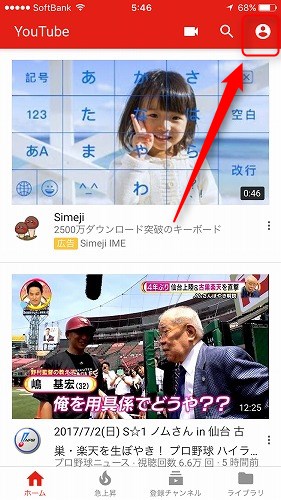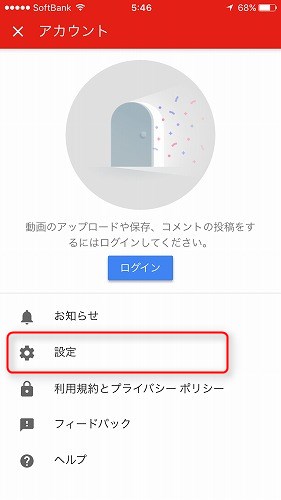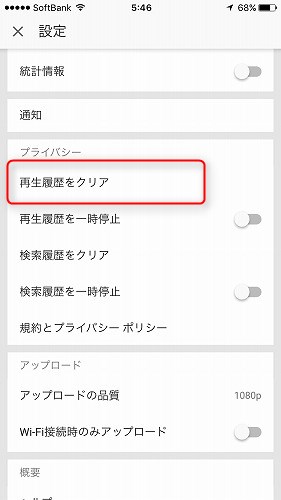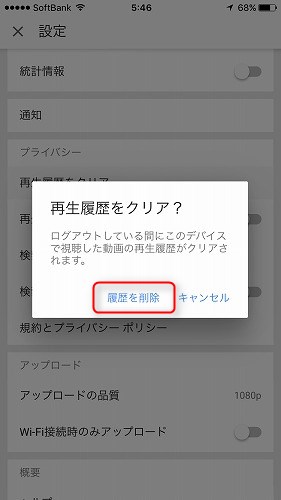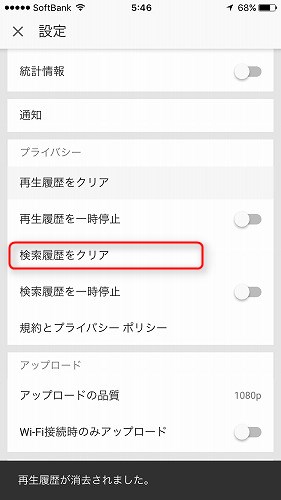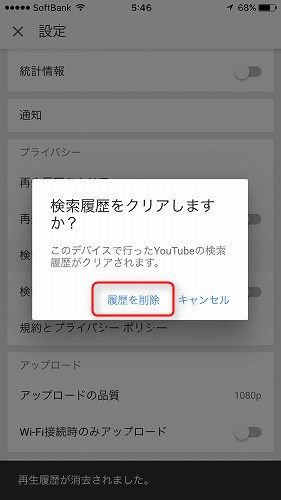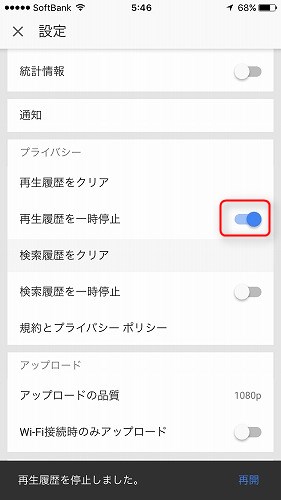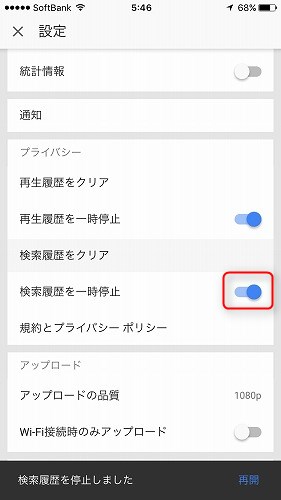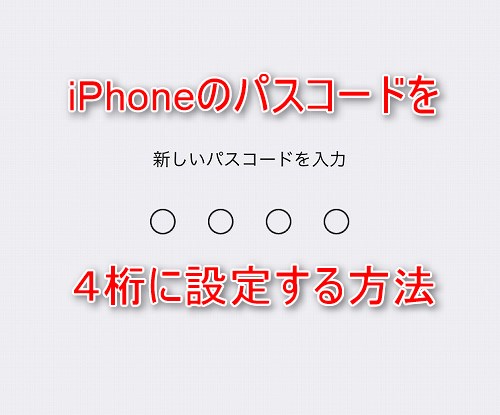こんにちは、くろさるです。
今日はiPhoneのYouTubeアプリで再生履歴と検索履歴を削除する方法です。
YouTubeを見ていると、なんとなく偶然見た動画の関連動画が、
ずっとお勧め動画に出てきて、ちょっと邪魔だな~って思うことありますよね。
これって、Googleが閲覧履歴を参考にして、関連動画を表示していると思うんですが、
じゃあ、履歴を削除すれば出てこないよねってことで、
アプリの設定から、再生履歴と検索履歴を削除してみました。
再生履歴と検索履歴を削除する方法です
まずはYouTubeアプリを起動して、右上の人形のボタンをタップします。
歯車のマークの設定をタップします。
フリックして下にスクロールします。
すると「再生履歴をクリア」というのがありますのでこれをタップします。
「履歴を削除」をタップします。
これで再生履歴が削除されました。
次に「検索履歴をクリア」をタップします。
「履歴を削除」をタップします。
これで、再生履歴と検索履歴を削除したので、おすすめ動画などに以前の動画が出てくなくなりました。
ちなみに、「再生履歴を一時停止」のスイッチをオンにすると再生履歴が記録されなくなります。
同様に「検索履歴を一時停止」で検索履歴も残らなくなります。
個人的には、YouTubeアプリを見ていると、同じような動画ばかりトップに表示されてしまうので、
たまに違う動画が見てみたいなと思ったときに、履歴を削除しています。
おすすめ動画がたくさん表示されるのもいいですが、たまに興味のなかった動画見てみるのも面白いかもしれませんね。